VisualEditor je textový editor pro MediaWiki. Je k dispozici jako rozšíření a spoléhá na to, že služba Parsoid parser bude spuštěna a bude moci upravovat stránky MediaWiki.
Pokud jde o Parsoid, je to služba analyzátoru založená na Nodejs. Používá jej mnoho rozšíření MediaWiki, včetně aplikací VisualEditor, Flow, Content Translation a dalších.
V tomto tutoriálu vám ukážu, jak krok za krokem nainstalovat a nakonfigurovat VisualEditor pro nejnovější verzi MediaWiki 1.30. Stojí za to sdílet, že naše MediaWiki je nainstalována pod operačním systémem CentOS 7 a přidáme a nainstalujeme službu Nodejs, Parsoid a nakonfigurujeme VisualEditor pro MediaWiki Editor.
Předpoklady
- CentOS 7 s nainstalovanou MediaWiki
- Oprávnění uživatele root
Co uděláme
- Zkontrolujte instalaci MediaWiki
- Instalovat závislosti
- Nainstalujte a nakonfigurujte službu Parsoid
- Nainstalujte a nakonfigurujte VisualEditor pro MediaWiki
- Otestujte nastavení
Krok 1 – Kontrola instalace MediaWiki
V tomto kroku zkontrolujeme naši instalaci MediaWiki. MediaWiki se instaluje pod názvem domény „http://wiki.hakase-labs.me“. Otevřete webový prohlížeč a navštivte následující URL MediaWiki, moje je: http://wiki.hakase-labs.me/
Budete přesměrováni na připojení HTTPS, po kterém se dostanete na stránku MediaWiki se skinem 'Vector' podobným tomu, který je zobrazen níže.
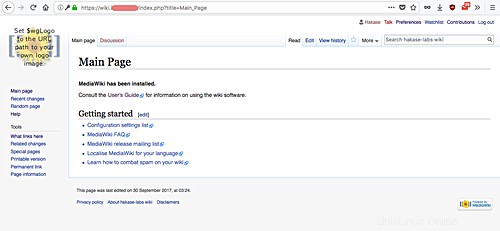
Dále se přihlaste jako administrátor a zkuste stránku upravit. Klikněte na záložku 'Upravit' a získáte výchozí editor MediaWiki, jak je uvedeno níže.
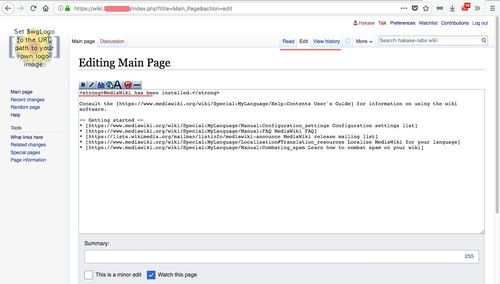
MediaWiki funguje bez jakékoli chyby.
Krok 2 – Instalace závislostí
K instalaci služby Parsoid a konfiguraci VisualEditoru potřebujeme, aby byly v systému nainstalovány některé balíčky CentOS. Konkrétně nainstalujeme Nodejs, npm, vim a git.
Nainstalujte všechny potřebné balíčky pomocí příkazu yum níže.
yum -y install nodejs npm vim-enhanced git
Všechny balíčky a závislosti byly nainstalovány.
Krok 3 – Instalace a konfigurace Parsoid
Parsoid lze nainstalovat na samostatný server MediaWiki. Ale pro tento tutoriál a my budeme používat pouze 1 server CentOS 7 pro MediaWiki i Parsoid.
Nyní, protože používáme server CentOS 7, musíme službu Parsoid nainstalovat ručně ze zdroje, protože oficiální balíčky jsou dostupné pouze pro operační systémy založené na Ubuntu/Debian.
Takže pro začátek vytvořte nový adresář '/opt/parsoid' a naklonujte nejnovější parsoid pomocí příkazu git, jak je ukázáno níže.
mkdir -p /opt/parsoid
git clone https://gerrit.wikimedia.org/r/p/mediawiki/services/parsoid /opt/parsoid
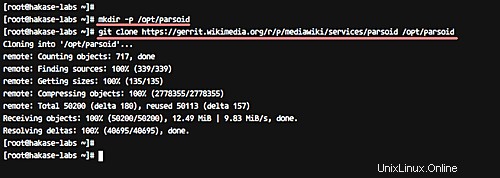
Nyní přejděte do adresáře '/opt/parsoid' a nainstalujte službu Parsoid pomocí následujícího příkazu npm.
cd /opt/parsoid
npm install
Po dokončení instalace získáte níže uvedený výsledek.
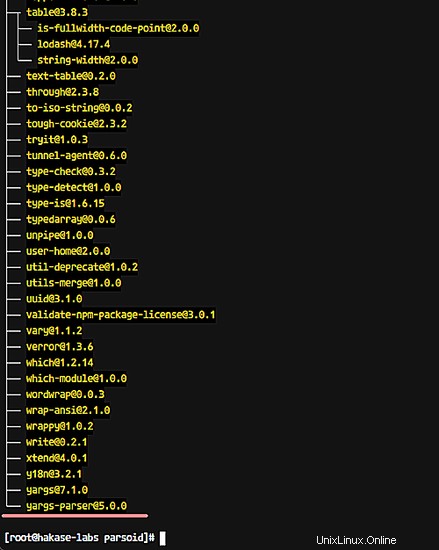
Dále nakonfigurujte službu Parsoid úpravou odpovídajících konfiguračních souborů.
Zkopírujte ukázkovou konfiguraci 'localsettings.example.js' do 'localsettings.js' a poté soubor upravte pomocí vim.
cp localsettings.example.js localsettings.js
vim localsettings.js
Odkomentujte řádek 'parsoidConfig.setMwApi' a změňte hodnotu 'uri' pomocí adresy URL MediaWiki API, jak je uvedeno níže.
exports.setup = function(parsoidConfig) {
// Do something dynamic with `parsoidConfig` like,
parsoidConfig.setMwApi({
uri: 'http://wiki.hakase-labs.me/api.php',
});
}; 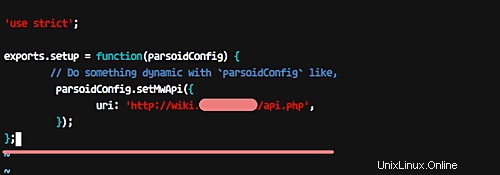
A je to. Uložte a ukončete.
Nyní zkopírujte konfiguraci 'config.example.yaml' do 'config.yaml' a upravte ji pomocí editoru vim.
cp config.example.yaml config.yaml
vim config.yaml
Na řádku 'mwApis' (řádek číslo 34) změňte hodnotu 'uri' na adresu URL svého MediaWiki API a hodnotu 'doména' na svůj vlastní název domény.
mwApis:
- # This is the only required parameter,
# the URL of you MediaWiki API endpoint.
uri: 'http://wiki.hakase-labs.me/api.php'
# The "domain" is used for communication with Visual Editor
# and RESTBase. It defaults to the hostname portion of
# the `uri` property above, but you can manually set it
# to an arbitrary string. It must match the "domain" set
# in $wgVirtualRestConfig.
domain: 'wiki.hakase-labs.me'
#optional
Uložte a ukončete.
Dále nakonfigurujeme Parsoid jako službu. Za tímto účelem přejděte do adresáře '/etc/systemd/system' a vytvořte nový soubor služby nazvaný 'parsoid.service'.
cd /etc/systemd/system/
vim parsoid.service
Níže vložte konfiguraci služby Parsoid.
[Unit]
Description=Mediawiki Parsoid web service on node.js
Documentation=http://www.mediawiki.org/wiki/Parsoid
Wants=local-fs.target network.target
After=local-fs.target network.target
[Install]
WantedBy=multi-user.target
[Service]
Type=simple
User=root
Group=root
WorkingDirectory=/opt/parsoid
ExecStart=/usr/bin/node /opt/parsoid/bin/server.js
KillMode=process
Restart=on-success
PrivateTmp=true
StandardOutput=syslog
Uložit a odejít. Poté proveďte následující příkaz reload.
systemctl daemon-reload
Nyní spusťte službu Parsoid a povolte její spuštění při každém startu systému.
systemctl start parsoid
systemctl enable parsoid
Parsoid by nyní měl běžet jako služba na CentOS 7 pomocí portu 8000. Můžete to zkontrolovat pomocí příkazu netstat následujícím způsobem.
netstat -plntu
A měli byste získat výsledek podobný následujícímu:
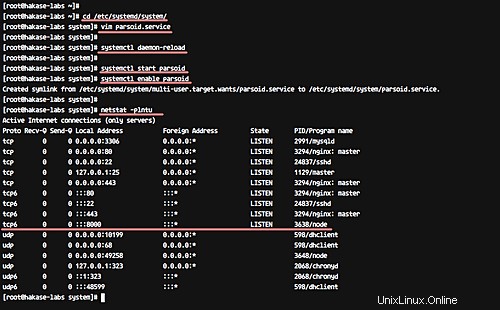
Instalace a konfigurace parsoid byly dokončeny.
Poznámka:
Pokud máte na serveru spuštěnou bránu firewall, přidejte port parsoid 8000 do konfigurace brány firewall pomocí následujících příkazů.
firewall-cmd --add-port=8000/tcp --permanent
firewall-cmd --reload
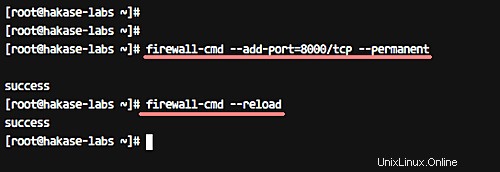
Krok 4 – Instalace a konfigurace VisualEditor
V tomto kroku nainstalujeme a nakonfigurujeme rozšíření VisualEditor pro MediaWiki.
Přejděte do instalačního adresáře MediaWiki '/var/www/mediawiki/extensions' a stáhněte si nejnovější verzi VisualEditoru pomocí git.
cd /var/www/mediawiki/extensions
git clone https://gerrit.wikimedia.org/r/p/mediawiki/extensions/VisualEditor.git
Nyní přejděte do adresáře VisualEditor a inicializujte a aktualizujte všechny submoduly v něm.
cd VisualEditor/
git submodule update --init
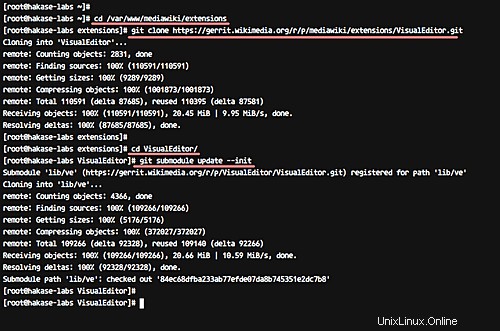
Dále musíme upravit konfigurační soubor Mediawiki 'LocalSettings.php', abychom povolili VisualEditor. Za tímto účelem přejděte do adresáře mediawiki a upravte soubor 'LocalSettings.php' pomocí vim.
cd /var/www/mediawiki
vim LocalSettings.php
Vložte konfiguraci níže na konec souboru.
wfLoadExtension( 'VisualEditor' );
// Enable by default for everybody
$wgDefaultUserOptions['visualeditor-enable'] = 1;
// Optional: Set VisualEditor as the default for anonymous users
// otherwise they will have to switch to VE
// $wgDefaultUserOptions['visualeditor-editor'] = "visualeditor";
// Don't allow users to disable it
$wgHiddenPrefs[] = 'visualeditor-enable';
// OPTIONAL: Enable VisualEditor's experimental code features
#$wgDefaultUserOptions['visualeditor-enable-experimental'] = 1;
$wgVirtualRestConfig['modules']['parsoid'] = array(
// URL to the Parsoid instance
// Use port 8142 if you use the Debian package
'url' => 'http://wiki.hakase-labs.me:8000',
// Parsoid "domain", see below (optional)
'domain' => 'wiki.hakase-labs.me',
// Parsoid "prefix", see below (optional)
'prefix' => 'wiki.hakase-labs.me'
);
A je to. Uložte a ukončete.
Poznámka:
Změňte prosím URL na svůj vlastní název domény.
Dále změňte oprávnění vlastnictví pro adresář mediawiki na uživatele a skupinu 'nginx'.
chown -R nginx:nginx /var/www/mediawiki
Instalace rozšíření VisualEditor byla dokončena.
Krok 5 – Testování
Otevřete svůj webový prohlížeč a navštivte následující adresu URL MediaWiki, moje je: http://wiki.hakase-labs.me
Nyní se přihlaste jako admin.
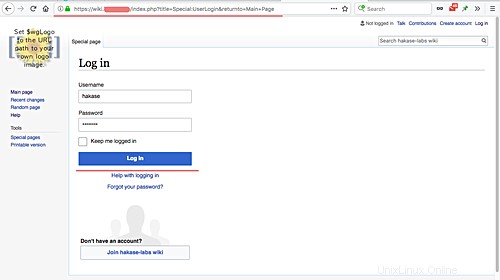
Po přihlášení klikněte na záložku 'Upravit' a upravte domovskou stránku. Měli byste získat VisualEditor, jak je znázorněno níže.
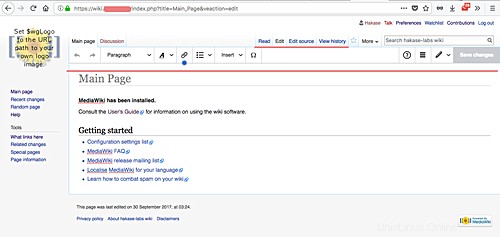
Instalace VisualEditoru a konfigurace MediaWiki na CentOS 7 byla úspěšně dokončena.